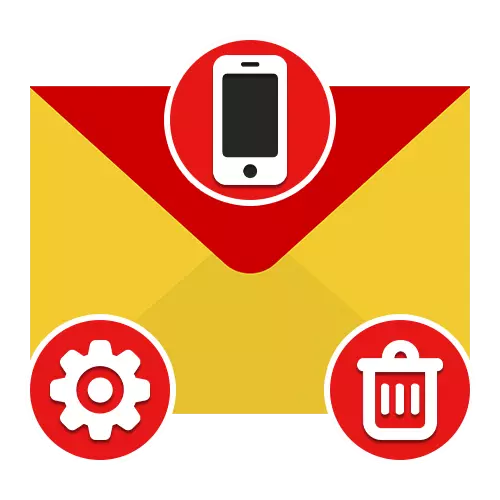
විකල්ප 1: ජංගම යෙදුම
යැන්ඩෙක්ස් ජංගම අයදුම්පත තනිවම. භාවිතා කරන මෙහෙයුම් පද්ධතිය අනුව භාණ්ඩ දුරකථනයෙන් භාණ්ඩ දුරකථනයෙන් ඉවත් කළ හැකිය. අපි ප්රධාන විකල්ප හතරක් දෙස බලමු. නිදසුනක් වශයෙන්, පරිගණකය භාවිතා කිරීම ඔබට විකල්ප ක්රම සොයාගත හැකිය.තව දුරටත් කියවන්න: දුරකථනයෙන් අයදුම්පත් මකා දැමීම
ක්රමය 1: ලේබල් කළමනාකරණය
Android හෝ iOS උපාංගයක් සහිත ජංගම සේවාදායකයා YandEx.wits ඉවත් කිරීමේ සරලම ක්රමය වන්නේ කවචයේ විකල්ප භාවිතා කිරීමයි. සමහර ස්මාර්ට්ෆෝන් විශ්වීය වුවත්, සමහර ස්මාර්ට්ෆෝන් සමහර ස්මාර්ට්ෆෝන් වල ක්රියා පටිපාටිය සඳහා වූ ක්රියා පටිපාටිය පිළිබඳ ක්රියා පටිපාටිය අප විස්තර කළ අපට වඩා සැලකිය යුතු ලෙස වෙනස් වන බව සලකන්න.
ඇන්ඩ්රොයිඩ්
- ඇන්ඩ්රොයිඩ් හි මෙම ක්රමයට අනුව මකා දැමීමට, "මකනය" අත්සන් තිරය මුදුනේ දිස්වන තෙක් කැක්කුම තට්ටු කර තබා ගැනීමට. ඊට පසු, සුදුසු ප්රදේශයට අයිකනය ඇදගෙන අනවශ්ය ලෙස තහවුරු කරන්න.
- සන්දර්භය මෙනුව හරහා සමහර ග්රැෆික් ෂෙල් වෙඩි ඔබට යෙදුම් මකා දැමීමට ඉඩ දෙයි. මෙම නඩුවේදී, මෙම අවස්ථාවේ දී, නිරූපකය නැවත ඔබන්න, නමුත් මේ වතාවේ ඔබ සඳහන් කරන ලැයිස්තුවේ මකන්න අයිතමය භාවිතා කරයි.
- වෙනත් දේ අතර, ඩෙස්ක්ටොප් එකේ ලේබලය අස්ථාපනය සඳහා භාවිතා කළත්, බොහෝ විට එය බොහෝ විට එය සම්පූර්ණ යෙදුම් ලැයිස්තුවක් හරහා කළ හැකිය. නිශ්චිත තිරයේ ඇති පියවර නැවත කිරීමට උත්සාහ කිරීමට වග බලා ගන්න.

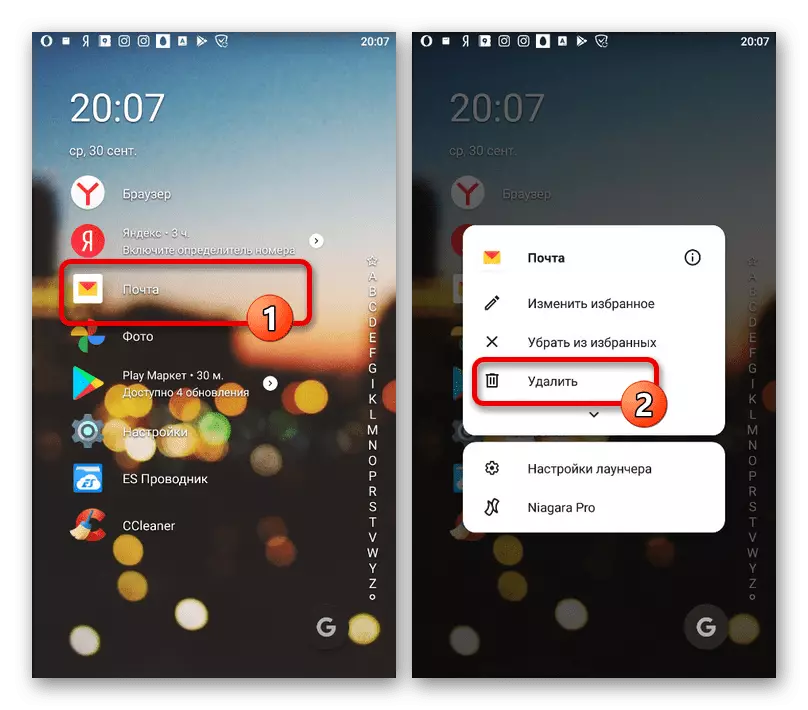
iOS.
IOS උපාංග සම්බන්ධයෙන් ගත් කල, ඉවත් කිරීමේ ක්රියා පටිපාටිය බෙහෙවින් සරල ය, මන්ද සමාගමේ සෑම නව අනුවාදයක්ම ඔබ උනන්දුවක් දක්වන කාර්යයන් විසඳීම අනුව පෙර අවස්ථාවෙහිය. අස්ථාපනය කිරීමට, එක් ප්රධාන මූන්යක් මත අයිකනය තබා, යෙදුමේ කෝණයෙන් හරස්කඩක් භාවිතා කරන්න.
වැඩිදුර කියවන්න: iOS යෙදුම් මකා දැමීම
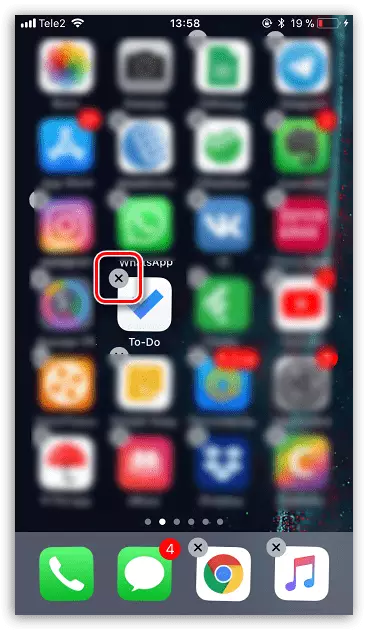
ක්රමය 2: ගබඩාවේ පිටුව
සලකා බලනු ලබන ගනුදෙනුකරුව ඉවත් කිරීමේ තවත් සරල ක්රමයක් වන්නේ නිල යෙදුම් වෙළඳසැල භාවිතා කිරීම දක්වා අඩු කිරීමයි. ඒ අතරම, ඇන්ඩ්රොයිඩ් සම්බන්ධයෙන් පමණක් මෙය භාවිතා කිරීම වැදගත් වන අතර, එහිදී වෙනත් යෙදුම් පෙරවළුවෙහිය.
ගූගල් ප්ලේ වෙළඳපොලේ සිට yandex.moy බාගන්න
- යැන්ඩ්ස් හි නිල පිටුවට යාමට ඉහත ඉදිරිපත් කළ සබැඳිය භාවිතා කරන්න. මෙන්න, මකන්න බොත්තම ක්ලික් කර උත්පතන කවුළුව හරහා ක්රියා පටිපාටිය තහවුරු කරන්න.
- අස්ථාපනය කිරීම අවසන් කිරීම සහ සුදුසු දැනුම්දීම්වල පෙනුම සඳහා රැඳී සිටින්න. පසුව අයදුම්පත නැවත බාගත හැකිය.
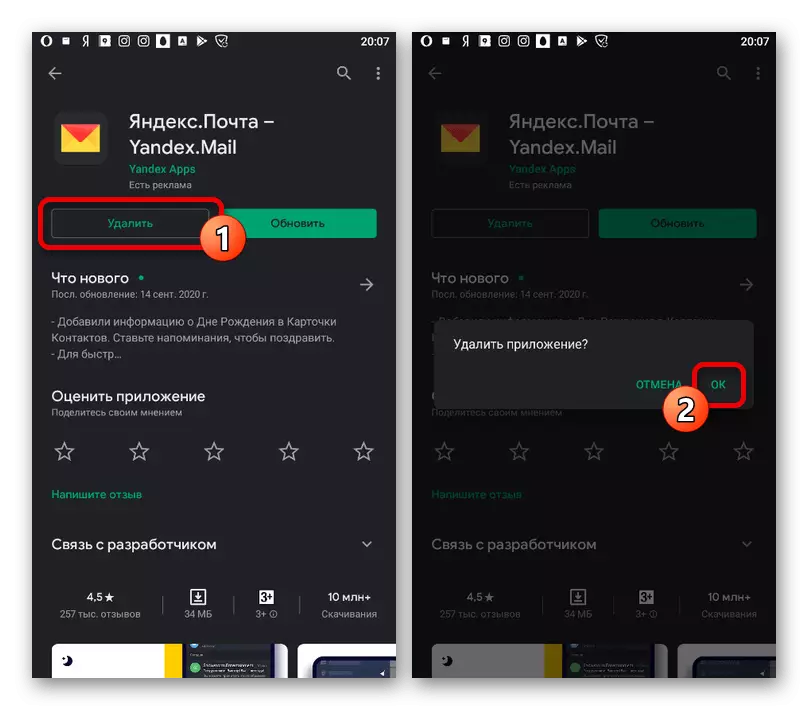

දුරකථනයෙන් මෘදුකාංගයක් මකා දමා ඇති අතර ටයිඩ් ගිණුම තවමත් සංරක්ෂණය කර ඇති බව කරුණාවෙන් සලකන්න. මේ සම්බන්ධයෙන්, නැවත ස්ථාපනය කිරීමෙන් පසු, එය අවශ්ය වන්නේ දොරටුව සනාථ කිරීම පමණි.
ක්රමය 3: පද්ධති සැකසුම්
ඇන්ඩ්රොයිඩ් සහ iOS හි ජංගම යෙදුම් ඉවත් කිරීමේ ප්රධාන ක්රමය වන්නේ පද්ධති "සැකසීම්" භාවිතා කිරීමයි. ඒ අතරම, උපාංග ආකෘතිය සහ ස්ථාපිත මෙහෙයුම් පද්ධතිය අනුව ක්රියා පටිපාටිය තරමක් වෙනස් විය හැකිය.
ඇන්ඩ්රොයිඩ්
- "සැකසීම්" විවෘත කර උපග්රන්ථ පිටුවට යන්න. සවිස්තරාත්මක තොරතුරු බැලීමට ඔබ "YandEx.IF" සොයා ගත යුතුය.
- තිරයේ වම් පස ඇති මකන්න බොත්තම ක්ලික් කර උත්පතන කවුළුව හරහා ක්රියා පටිපාටිය තහවුරු කරන්න. එහි ප්රති As ලයක් ලෙස අස්ථාපනය කිරීමේ ක්රියා පටිපාටිය ආරම්භ වේ.

සේවාදායකයා ස්මාර්ට් ජංගම දුරකතනයේ සිට අතුරුදහන් වන විට, ඔබ ස්වයංක්රීයව අයදුම්පත් ලැයිස්තුව සමඟ පෙර කොටස වෙත ගමන් කරනු ඇත.

iOS.
- IOS වේදිකාවේ, ඔබ "සැකසීම්" වෙත ගොස් "ප්රධාන" විවෘත කිරීමට අවශ්ය පළමු දෙය. ඉදිරිපත් කරන ලද කොටස් අතර, "අයිෆෝන් වෙළඳසැල" තෝරන්න.
- ස්ථාපිත වැඩසටහන් ලැයිස්තුව හරහා "yandx.munts" සහ තොරතුරු සහිත පිටුවක සොයා ගැනීම, "වැඩසටහන මකන්න" ක්ලික් කරන්න. උත්පතන කවුළුව හරහා ක්රියාව තහවුරු කිරීමට අවශ්ය වනු ඇත.
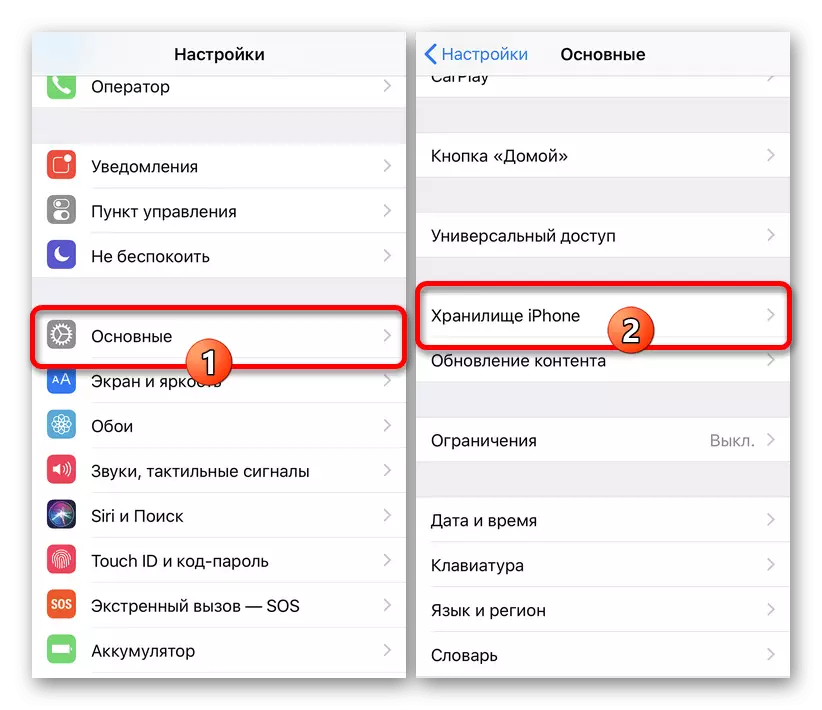

ක්රමය 4: තෙවන පාර්ශවීය යෙදුම්
මෙහෙයුම් පද්ධතියේ සම්මත මෙවලම් වලට අමතරව, ඇන්ඩ්රොයිඩ් උපාංගවල, වෙනත් ස්ථාපිත වැඩසටහන් බලාත්මක කිරීමේ හැකියාව සපයන විශේෂ අයදුම්පත් භාවිතා කළ හැකිය. මෙම ප්රවේශයේ වාසිය යනු වඩාත් effective ලදායී අස්ථාපනය වන අතර එමඟින් තැපැල් ආශ්රිත ලිපිගොනු වලින් මිදීමට ඉඩ සලසයි.
ඇන්ඩ්රොයිඩ් සඳහා ccleaner බාගන්න
- උදාහරණයක් ලෙස, අපි ඉතා ජනප්රිය Ccleaner වැඩසටහන භාවිතා කරමු. යැන්ඩෙක්ස් මකා දැමීම ආරම්භ කිරීම සඳහා. නිශ්චිත මෘදුකාංග භාවිතා කිරීම, ප්රධාන මෙනුව පුළුල් කර "යෙදුම්" කොටස තෝරන්න.
- මතක සත්යාපනය අනවශ්ය ලිපිගොනු ලබා ගැනීමේ හැකියාව සම්පූර්ණ කිරීම සඳහා රැඳී සිටින්න, පසුව ස්ථාපනය කරන ලද වැඩසටහන් ලැයිස්තුවෙන්, "yandex paue" තෝරන්න.
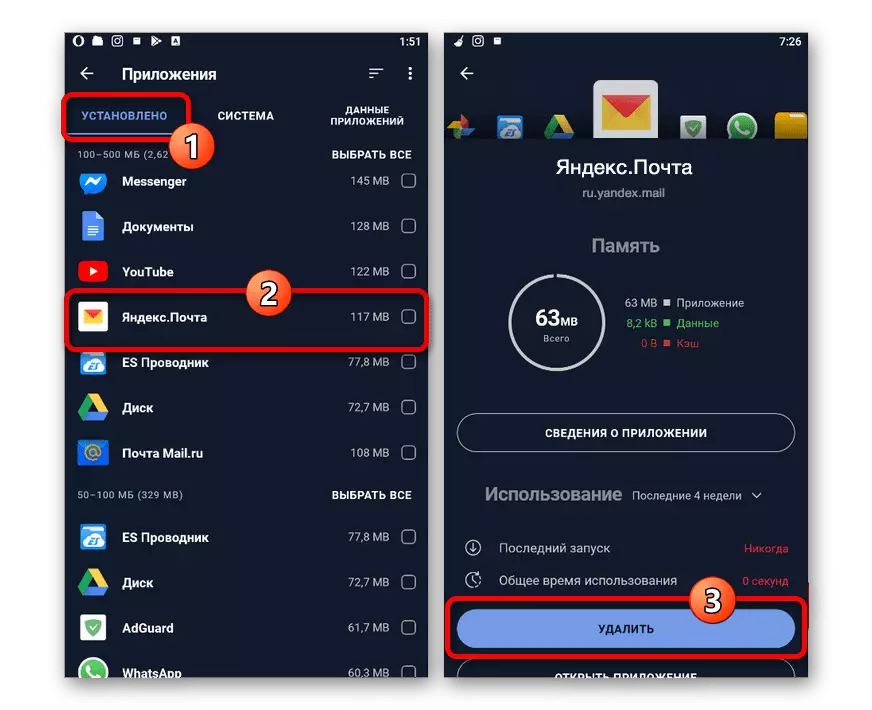
පහත පිටුව පහළට අනුචලනය කර මකන්න බොත්තම භාවිතා කරන්න. සම්පූර්ණ කිරීම සඳහා, අස්ථාපනය කිරීම තහවුරු කරන්න.
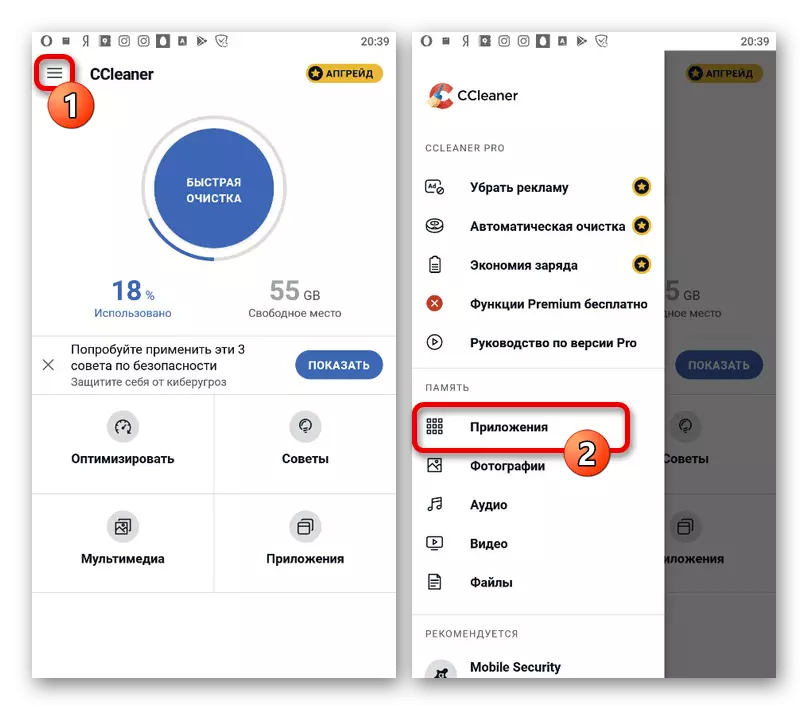
විකල්ප 2: ගිණුම
යෙදුමට අමතරව, ස්මාර්ට් ජංගම දුරකතනයක් වේදිකාවක් භාවිතා කරන විට, වේදිකාව කුමක් වුවත්, ඔබට yandex.pox ගිණුමෙන් මිදිය හැකිය. කෙසේ වෙතත්, එයට සලකා බලනු ලබන මෙම සේවාවේ සම්පූර්ණ අනුවාදය සලකා බලනු ලබන අතර, වෙනත් විකල්පයන්ට අවශ්ය විකල්ප ලබා නොදෙන බැවින් ඕනෑම පහසු ජංගම බ්රව්සරයක විවෘත වේ.
